Windows で MAC アドレスを見つける 7 つの方法

getmac、Get-NetAdapter などのコマンドを使用して、Windows で MAC アドレスを検索する方法。
タスク ビューは、Windows 10 でマルチタスキングをまったく新しいレベルに引き上げます。この機能を使用して、複数の仮想デスクトップで開いているアプリ ウィンドウにアクセスして管理し、さまざまなタスクを区分して集中力を高めることができます。その上、タスク ビューの タイムラインは、Microsoft アカウントで開始したアクティビティを簡単に再開できるようにすることで、ワークフローを改善します。タスク ビューとは何か、またそれを使用して Windows 10 での生産性を向上させる方法については、引き続きお読みください。
コンテンツ
タスク ビューとは
Windows 10 で導入されたタスク ビューは、複数の仮想デスクトップで開いているアプリ ウィンドウにアクセスして整理できるマルチタスク機能であり、Microsoft アカウントに接続されているデバイスで開始された過去のアクティビティをすばやく再開することもできます。
Windows 10 のタスク ビュー
簡単に言えば、タスク ビューは、気を散らしたり、必要なアプリ ウィンドウやドキュメントを探すために時間を浪費したりすることなく、現在のプロジェクトに集中できるようにすることを目的としています。ただし、タスク ビューを Windows 10 の不可欠なツールにするさまざまな機能に入る前に、それにアクセスする方法を見てみましょう。
Windows 10 でタスク ビューを開く方法
タスク ビュー画面にアクセスするには、同じ名前のボタンを使用できます。タスク バーの検索フィールドの右側にある [タスク ビュー] ボタンには、一連の長方形が積み重なったような動的なアイコンがあります。それをクリックまたはタップして、Task Viewを開きます。

タスクビューボタンを押します
ボタンがない場合は、タスクバーを右クリックするか長押ししてメニューを表示します。次に、タスクバーのメニューで、[タスク ビュー ボタンを表示]オプションをクリックまたはタップしてチェックします。
ヒント: Windows 10 でタブレット モードを使用している場合、 [タスク ビュー] ボタンを表示するオプションは、タスク バーのメニューでは使用できません。タブレット モードをオフにし、メニューを開いて[タスク ビュー ボタンを表示]オプションをオンにします。
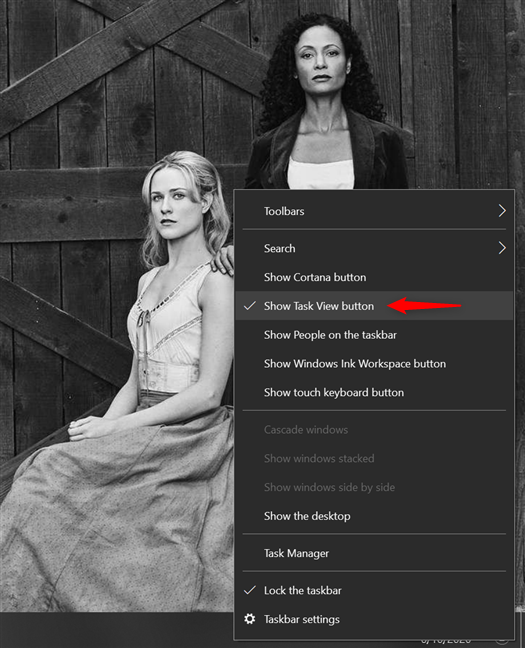
タスクバーにタスク ビューを表示する
タスク バーの余分なボタンが気に入らない場合は、使用できる Windows 10タスク ビューのショートカットがあります。
キーボードでWindows + Tabを同時に押すと、コンピューターまたはデバイスの[タスク ビュー]画面にすぐにアクセスできます。
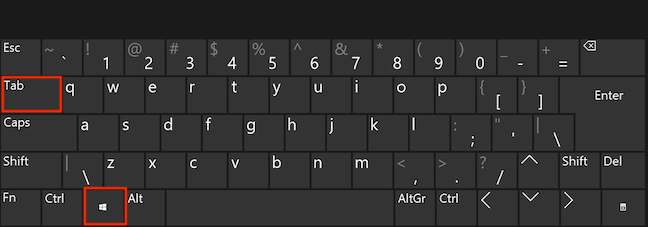
キーボード ショートカットでタスク ビューを開く
タッチスクリーン デバイスを使用している場合は、画面の左側からスワイプして[タスク ビュー]にアクセスします。
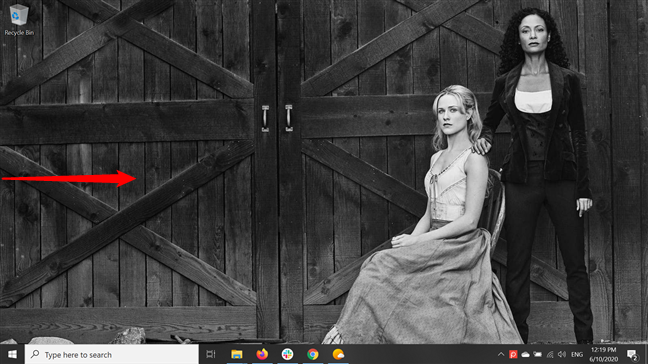
左側からスワイプしてタスクビューを開きます
タスク ビューを使用して Windows 10 で仮想デスクトップを管理する方法
タスク ビュー画面の上部に表示される仮想デスクトップは、マルチタスクに最適で、集中しているタスクにそれぞれ適した複数のワークスペースを作成および整理できます。ソーシャル メディアやメッセージング アプリ用に仮想デスクトップを使用し、来週提出する必要があるプロジェクトに必要なすべてのドキュメントとアプリを開く別の仮想デスクトップを用意できます。複数のデスクトップを使用すると、目前のタスクに集中し、不要な混乱や気を散らすものを取り除くことができるため、Windows 10 での生産性が向上します。

タスク ビューの仮想デスクトップ
仮想デスクトップの詳細については、「Windows 10 で複数のデスクトップを使用する方法」を参照してください。
タスク ビューを使用して開いているウィンドウを切り替える方法
タスク ビューを開くと、画面が暗くなり、開いているすべてのウィンドウのプレビューが表示されます。最近アクセスしたウィンドウが最初に表示され、しばらく必要のなかったアプリは画面の下部にプッシュされます。任意のウィンドウをクリックまたはタップして、すぐにアクセスします。

タスク ビューには、開いているすべてのウィンドウが表示されます
矢印キーを使用して、 [タスク ビュー]で必要なウィンドウを強調表示し、キーボードのEnter キーを押してアクセスすることもできます。
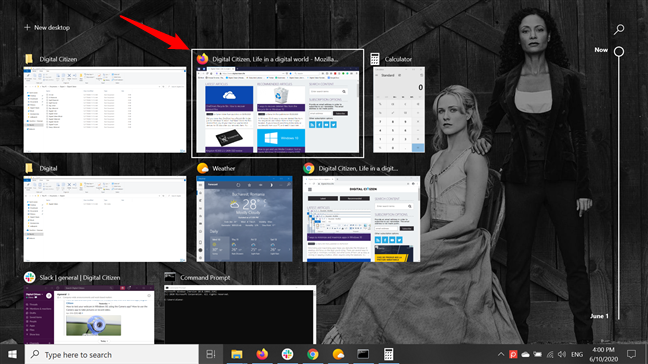
ウィンドウを強調表示し、Enter キーを押します
複数の仮想環境を使用している場合は、まず別のデスクトップにマウス カーソルを合わせて選択し、開いているウィンドウが画面の中央に表示されていることを確認します。次に、ウィンドウにアクセスするには、ウィンドウをクリックまたはタップするか、矢印キーを使用して強調表示し、Enterを押します。
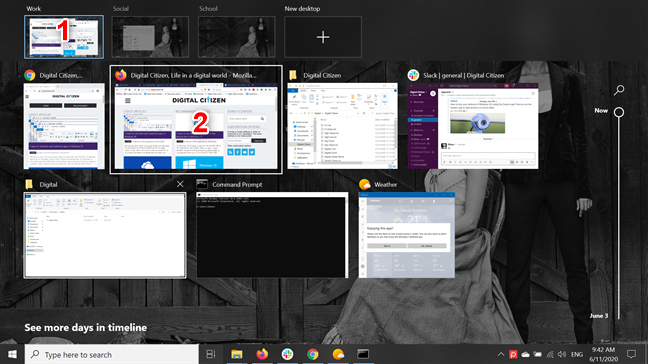
仮想デスクトップにカーソルを合わせ、アクセスするウィンドウを選択します
ヒント:開いているウィンドウの一部をタスク ビューから削除したい場合は、Windows 10 でアプリを閉じる方法に関するチュートリアルをお読みください。
タスク ビューでウィンドウをスナップして画面を分割する方法
タスク ビューは、現在のデスクトップでウィンドウを左または右にスナップすることにより、画面を分割する簡単な方法を提供します。スナップするウィンドウを右クリックまたは長押しします。次に、コンテキスト メニューで、必要に応じて [左にスナップ] または [右にスナップ]をクリックまたはタップします。

アプリ ウィンドウを所定の位置にスナップする
以下に示すように、アプリはすぐにサイズ変更され、画面の対応する半分を占めるように再配置されます。
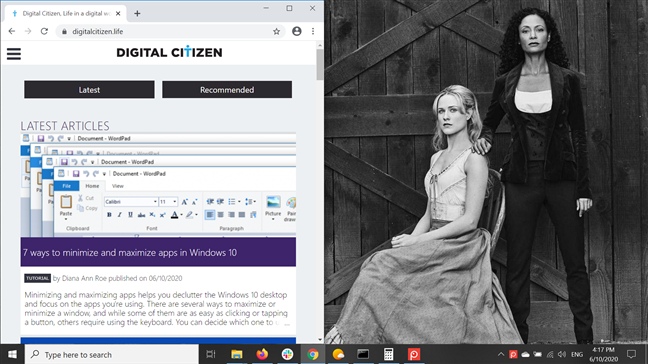
ウィンドウは画面の左側にスナップされます
マルチタスクをさらに簡単にし、最大 4 つのアプリ ウィンドウを画面に同時にスナップできることをご存知ですか? その方法については、「Windows 10 で画面を分割してアプリを並べて表示する方法」をお読みください。
Windows 10 でタスク ビューのタイムラインを使用する方法
Windows 10 の[タスク ビュー]画面を下にスクロールすると、タイムラインが表示されます。タイムラインには、Microsoft アカウントに接続されたすべてのデバイスでの過去 30 日間のアクティビティのログが表示されます。この機能により、中断したところから作業を再開できるだけでなく、最近アクセスしたファイルを見つけやすくなります。詳細については、Windows 10 タイムラインに関するチュートリアルをご覧ください。

Windows 10 のタイムライン
Windows 10 でタスク ビューをどのように使用しますか?
Windows 10 のタスク ビューは、探しているものをすばやく見つけ、ニーズに応じて作業環境を整理できる汎用性の高いツールです。さまざまなプロジェクトや活動に仮想デスクトップを使用しています。タイムラインは、さまざまなデバイスでドキュメントの作業を続けるのに便利です。ただし、ウィンドウをスナップしたり、開いているアプリを切り替えたりする機能に実際にアクセスすることはありません。あなたはどうですか?タスク ビューが提供するすべてのものを使用していますか? コメントでお知らせください。
getmac、Get-NetAdapter などのコマンドを使用して、Windows で MAC アドレスを検索する方法。
資格情報マネージャーとは何ですか? Windows がパスワードをどのように保存しますか? それを使用して保存されたパスワードを表示、編集、または削除する方法は?
Windows サンドボックスを構成する方法、フォルダーを共有する方法、アプリとスクリプトを実行する方法、ネットワークを有効または無効にする方法。
Windows サービスの依存関係を確認し、スタートアップの種類を変更する方法を解説します。
PC と Web ブラウザーまたはスマートフォンの Tether モバイル アプリを使用して、TP-Link Wi-Fi 6 ルーターのファームウェアをアップグレードする方法。
iPhone に PUK コードを入力して、新しい SIM PIN コードを作成し、それを使用して iPhone のロックを解除する方法。
Android データセーバーとは Android でデータセーバーを有効にする方法。アプリをホワイトリストに登録して無制限のデータを使用する方法。データセーバーをオフにする方法。
さまざまな無料アプリを使用して、任意のファイル拡張子と任意のサイズのランダム ファイルを Windows で作成する方法。
Windows でゲームをプレイする際に、Radeon Software オーバーレイ (ALT+R) を無効にする方法を解説します。
キーボード、Windows 10 のクイック アクション、設定アプリなどを使用して、Windows 10 で輝度を上げたり下げたりする方法。
Google Chrome、Mozilla Firefox、Opera、および Microsoft Edge でモバイル ブラウザー エミュレーターを有効にして使用する方法。モバイルブラウザエミュレータ
Windows 11 で ftp をネットワーク ドライブとしてマップする方法。ファイルエクスプローラーからアクセス可能なネットワーク共有とネットワークの場所をマップする方法について詳しく解説します。
Audacity を使用してオーディオ ファイルをリバースし、曲を逆方向に再生し、バックマスクされたメッセージを発見する方法をご覧ください。
ルーターの初期設定時または初期設定後に、Tether モバイル アプリから TP-Link ID を追加または作成する方法。
Windows 10 で DHCP リース時間を確認および変更する方法について詳しく解説します。DHCPリース時間を理解し、設定を最適化しましょう。
Samsung の携帯電話で Galaxy AI を使用する必要がなくなった場合は、非常に簡単な操作でオフにすることができます。 Samsung の携帯電話で Galaxy AI をオフにする手順は次のとおりです。
InstagramでAIキャラクターを使用する必要がなくなったら、すぐに削除することもできます。 Instagram で AI キャラクターを削除するためのガイドをご紹介します。
Excel のデルタ記号 (Excel では三角形記号とも呼ばれます) は、統計データ テーブルで頻繁に使用され、増加または減少する数値、あるいはユーザーの希望に応じた任意のデータを表現します。
すべてのシートが表示された状態で Google スプレッドシート ファイルを共有するだけでなく、ユーザーは Google スプレッドシートのデータ領域を共有するか、Google スプレッドシート上のシートを共有するかを選択できます。
ユーザーは、モバイル版とコンピューター版の両方で、ChatGPT メモリをいつでもオフにするようにカスタマイズすることもできます。 ChatGPT ストレージを無効にする手順は次のとおりです。
デフォルトでは、Windows Update は自動的に更新プログラムをチェックし、前回の更新がいつ行われたかを確認することもできます。 Windows が最後に更新された日時を確認する手順は次のとおりです。
基本的に、iPhone で eSIM を削除する操作も簡単です。 iPhone で eSIM を削除する手順は次のとおりです。
iPhone で Live Photos をビデオとして保存するだけでなく、ユーザーは iPhone で Live Photos を Boomerang に簡単に変換できます。
多くのアプリでは FaceTime を使用すると SharePlay が自動的に有効になるため、誤って間違ったボタンを押してしまい、ビデオ通話が台無しになる可能性があります。
Click to Do を有効にすると、この機能が動作し、クリックしたテキストまたは画像を理解して、判断を下し、関連するコンテキスト アクションを提供します。
キーボードのバックライトをオンにするとキーボードが光ります。暗い場所で操作する場合や、ゲームコーナーをよりクールに見せる場合に便利です。ノートパソコンのキーボードのライトをオンにするには、以下の 4 つの方法から選択できます。
Windows を起動できない場合でも、Windows 10 でセーフ モードに入る方法は多数あります。コンピューターの起動時に Windows 10 をセーフ モードに入れる方法については、WebTech360 の以下の記事を参照してください。
Grok AI は AI 写真ジェネレーターを拡張し、有名なアニメ映画を使ったスタジオジブリ風の写真を作成するなど、個人の写真を新しいスタイルに変換できるようになりました。
Google One AI Premium では、ユーザーが登録して Gemini Advanced アシスタントなどの多くのアップグレード機能を体験できる 1 か月間の無料トライアルを提供しています。
iOS 18.4 以降、Apple はユーザーが Safari で最近の検索を表示するかどうかを決めることができるようになりました。




























